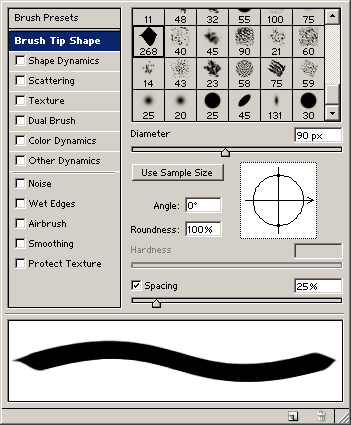Рисование листвы
Adobe Photoshop 7.0 или более поздние версии
Палитра Brushes программы Photoshop предлагает так много опций, что она является совершенным инструментом для создания кистей, которыми можно рисовать листья, траву, цветы и хлебные нивы. Вы можете создать бесконечное число кистей, чтобы рисовать листву. В этой технике вы можете создать форму листа и определить ее как кисть. Затем вы приспособите ее к своим потребностям так, что, когда вы будете рисовать ею, вы получите целый поток случайным образом расположенных, повернутых, масштабированных и окрашенных листьев – точно так, как в природе. Попробуйте использовать различные кисти на одном дереве или кусте. Если вы хотите получить полосчатые листья, добавьте к черному листу, до того как вы определите его как кисть, тонкую темно-серую полоску.
- Откройте в программе Photoshop новый файл. Нажмите клавишу D), чтобы возвратиться к цветам переднего плана и фона, устанавливаемым по умолчанию. Выделите на инструментальной панели инструмент "Перо". Выделите в строке опций инструмента опцию Shape Layers (Слои форм).
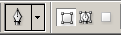
- Начертите форму листа. (Эта техника показывает вычерчивание листа, но вы можете использовать эти инструкции также для травы или цветов).
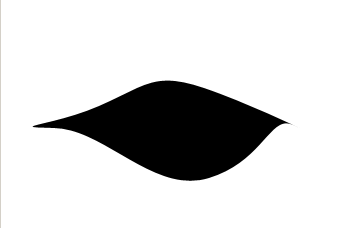
- Выберите команду Layer (Слой) › Rasterize (Растрировать) › Shape (Форма), чтобы превратить векторную форму в растровую. Сделайте двойной щелчок на имени слоя Shape (Форма) и измените его имя на Leaf Shape (Форма листа).
Растрировать форму необходимо, потому что кисти могут быть созданы только из растровых форм или изображений. Вы определите кисть на следующем шаге.
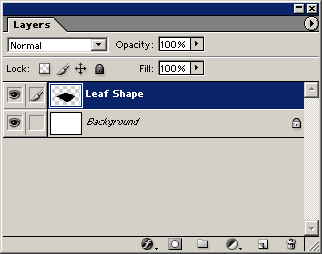
- При все еще выделенном слое Leaf Shape на палитре Layers выберите команду Edit (Редактировать) › Define Brush (Определить кисть). Присвойте кисти имя Leaf 1 (Лист 1) и щелкните на ОК в диалоговом окне Brush Name (Имя кисти).
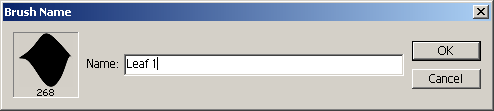
- Выделите на инструментальной панели инструмент "Кисть". Выберите команду Window (Окно) › Brushes (Кисти), чтобы отобразить на экране палитру Brushes. Щелкните на Brush Tip Shape (Форма кончика кисти) на левой стороне палитры, прокрутите список и щелкните на кисти Leaf 1. Скорректируйте диаметр, если пожелаете.
В этом примере диаметр был уменьшен с 385 до 90 пикселов.